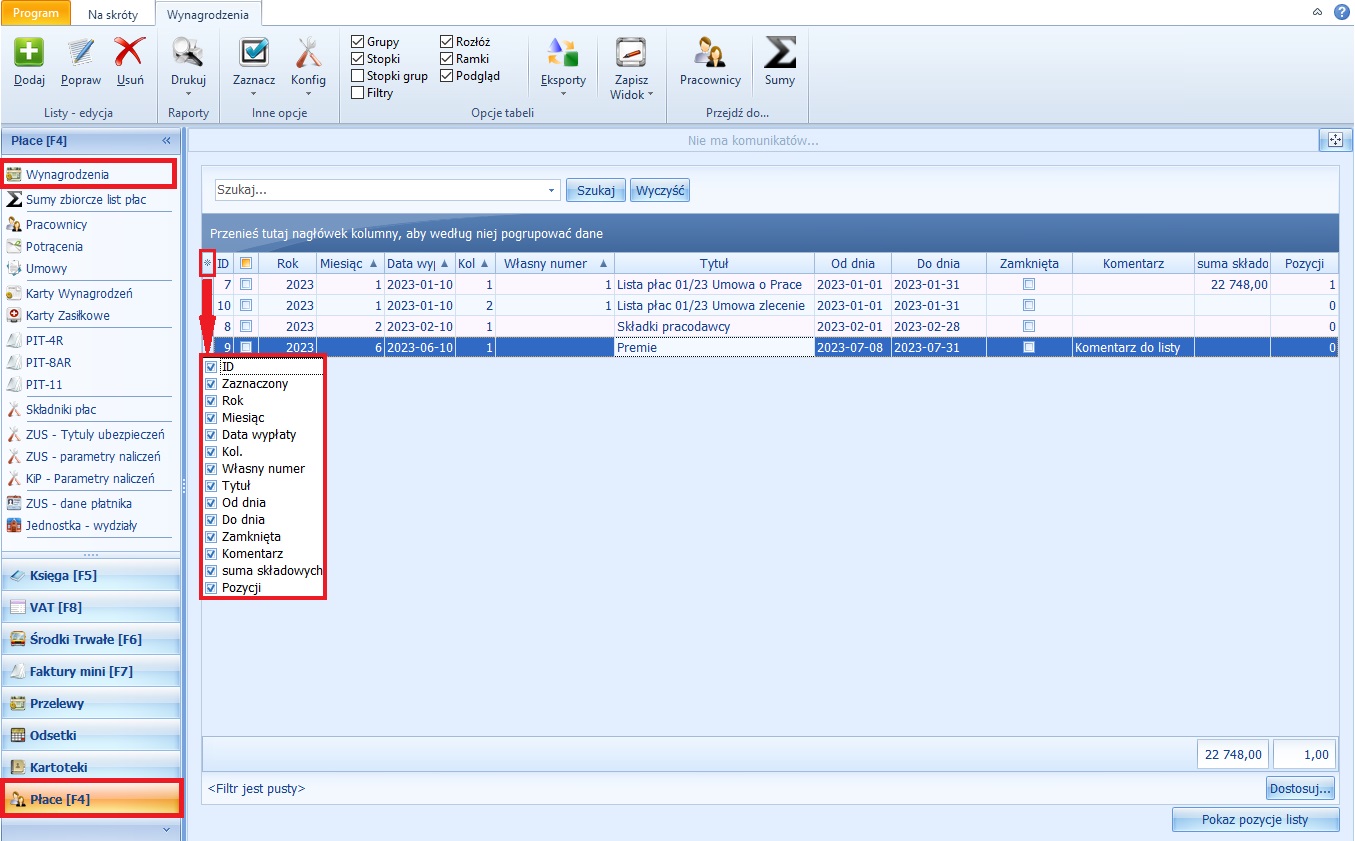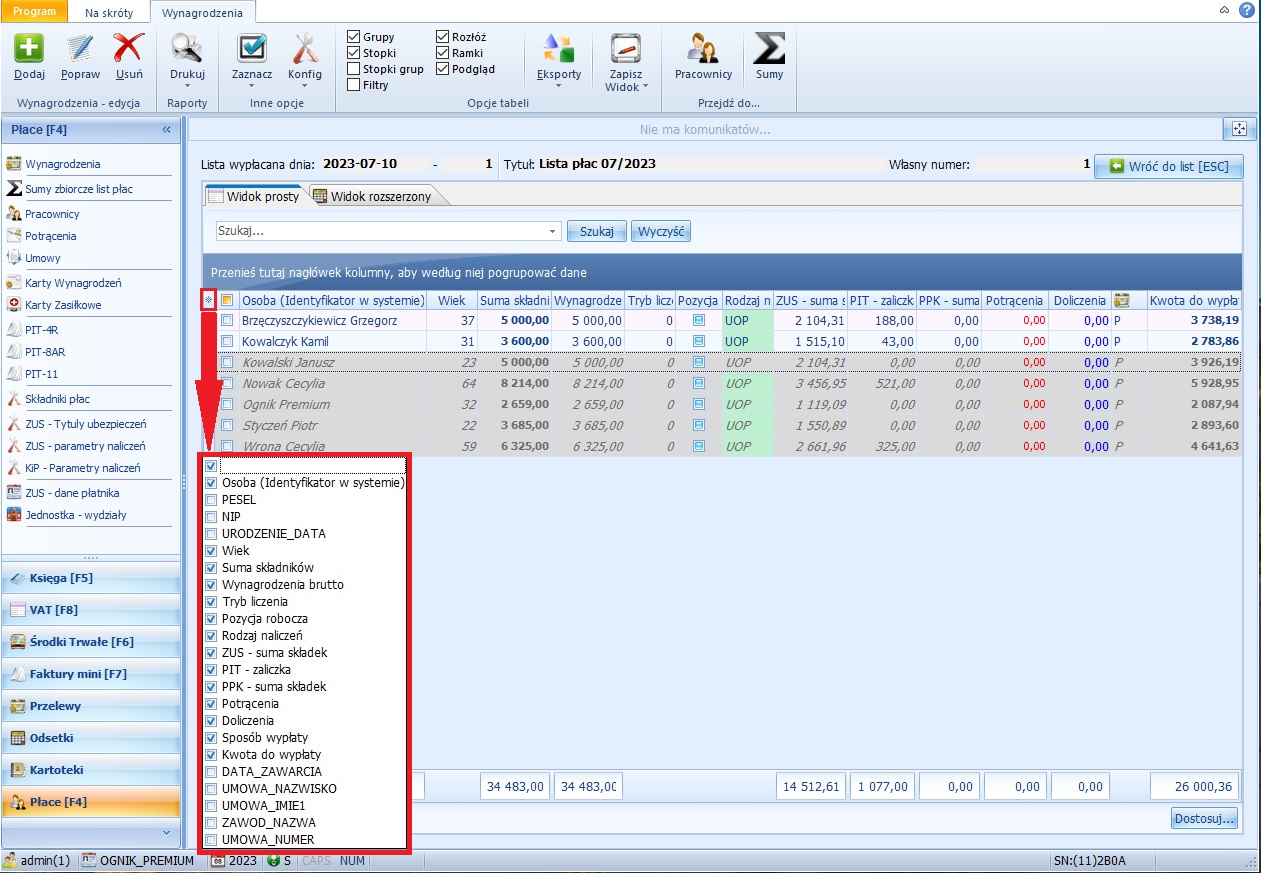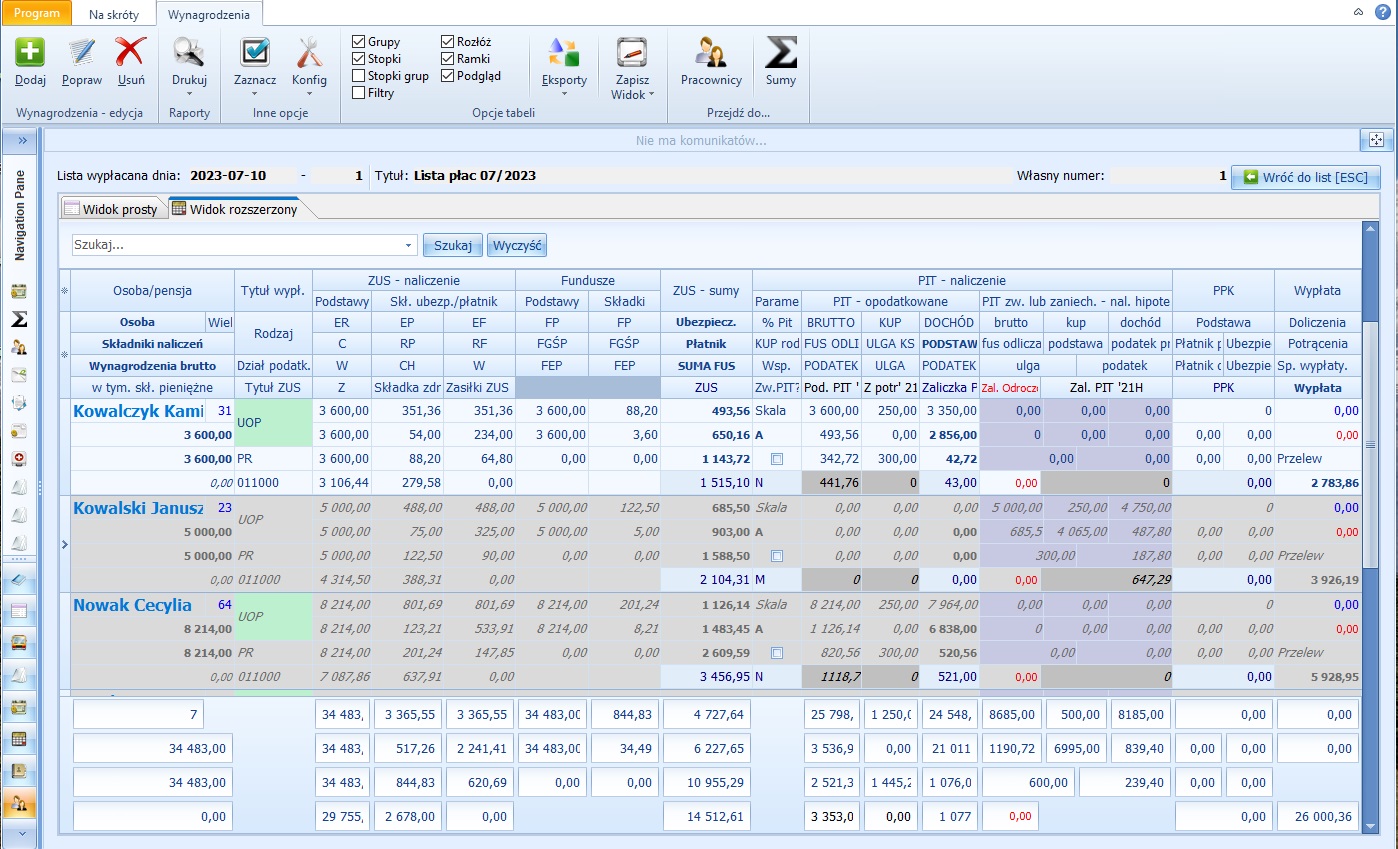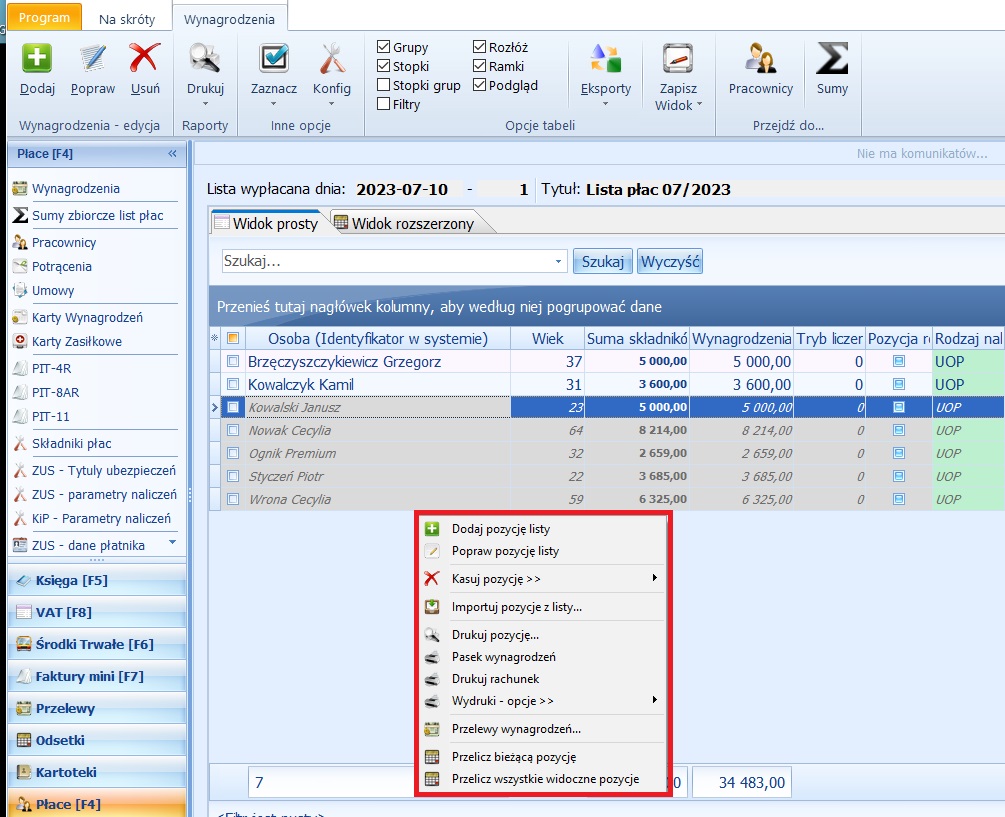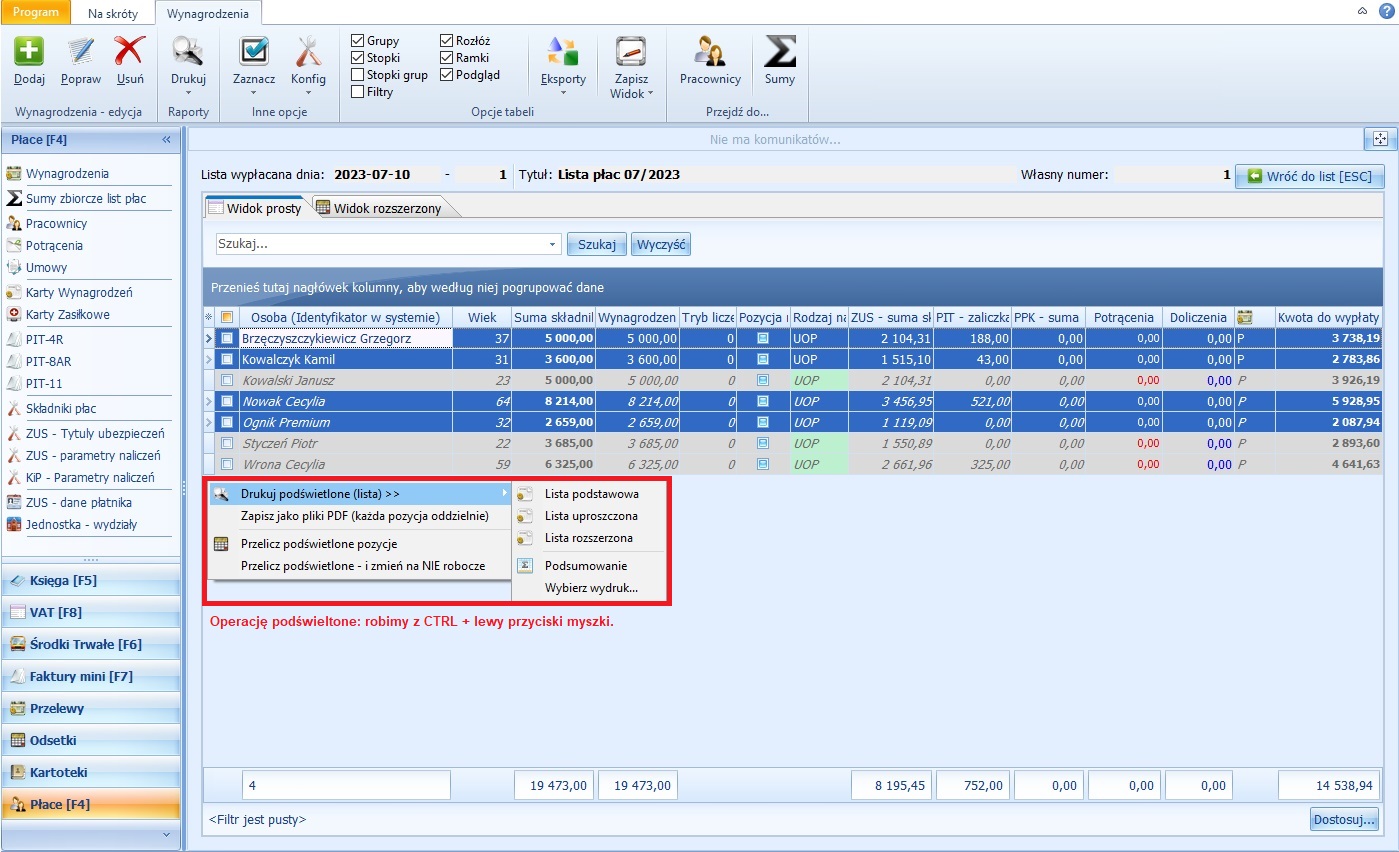|
|
| (Nie pokazano 8 wersji utworzonych przez 2 użytkowników) |
| Linia 69: |
Linia 69: |
|
| |
|
|
| |
|
| == Import wynagrodzeń pracowników pomiędzy listami płac == | | == [[Import_pracowników|Import wynagrodzeń pracowników pomiędzy listami płac]] == |
|
| |
|
| Jak zaimportować listę / listy płac z poprzedniego miesiąca / okresu.
| | == [[Listy płac|Tworzenie nowej listy płac]] == |
|
| |
|
| 1. Tworzymy pustą listę płac -> dodajemy nową listę płac i tworzymy ją od zera albo klonujemy poprzednią listę płac i zmieniamy w niej poszczególne elementy.<br>
| |
|
| |
|
| | == [[Listy_płac#Tworzenie_pozycji_listy_płac|Tworzenie nowej pozycji listy płac]] == |
|
| |
|
| [[Plik:Dodaj nowa liste plac.jpg]] <br> | | ==[[Księgowanie_listy_płac|Księgowanie list płac do bufora zapisów]] == |
|
| |
|
|
| |
| 2. Wchodzimy do pustej listy płac, naciskamy prawy przycisk myszy wybieramy '''Importuj pozycje z listy...''' <br>
| |
| 3. W nowo wyświetlonym oknie, wybieramy listy lub listę płac z której chcemy zaimportować pracowników. Wybieramy '''Pobierz pozycję F9'''
| |
|
| |
|
| |
| [[Plik:Importuj liste plac.jpg]]<br>
| |
|
| |
|
| |
| 4. Przed zaimportowaniem wskazanych pracowników do wybranej listy płac, możemy usunąć jednego lub wielu pracowników. Pod prawym przyciskiem myszy widoczna jest służąca do tego opcja '''Usuń podświetlone'''.<br>
| |
| 5. Po sprawdzeniu pracowników, wybieramy przycisk '''Importuj F12'''. Wszyscy pracownicy którzy zostali zaimportowani, przenoszą się już listę płac i wpływają na wyliczenia w programie '''Płace'''. Oczywiście po zaimportowaniu istnieje możliwość dalszej edycji pracowników jak i całej listy płac.<br>
| |
|
| |
|
| |
| [[Plik:Pracownicy zaimportowani.jpg]]<br>
| |
|
| |
| == Księgowanie list płac do bufora zapisów ==
| |
|
| |
| Jeżeli chcemy zaksięgować listę płac musi być ona '''zamknięta''', jeśli nie jest, pojawi nam się poniższe '''ostrzeżenie'''.<br>
| |
|
| |
| [[Plik:Ostrzezenie.jpg|ramka|brak]]<br>
| |
|
| |
| Aby zamknąć listę płac, '''zaznaczamy / podświetlamy wybraną listę płac''' na liście wynagrodzeń. Z górnego menu wybieramy przycisk '''POPRAW''' lub pod prawym przyciskiem myszy opcję '''Popraw Listę''', a następnie zaznaczamy ptaszkiem opcję'''ZAMKNIĘTA? - zaznacz, aby zablokować przypadkową edycję listy'''<br>
| |
| Gdy mamy już zamkniętą listę płac, możemy użyć opcji pod prawym przyciskiem myszy '''Zaksięguj Listę.'''<br>
| |
|
| |
| [[Plik:Wynagrodzenia zaksieguj liste.jpg|brak]]<br>
| |
|
| |
| '''W kolejnym oknie''' mamy różnego rodzaju opcje do wyboru:<br>
| |
|
| |
| [[Plik:Lista plac - ksieguj.jpg|ramka|brak]]<br>
| |
|
| |
| * '''Twórz puste wiersze dekretu TAK / NIE''' - gdy mamy uzupełnione konta np. w zespołach 4,5 ale nie ma w nich kwot.
| |
| * '''Stosuj zespoły kont 4 / 4 i 5 / 5''' - po zaksięgowaniu listy płac, konta księgowe przypisane w '''Szablonie księgowań''' zostają dopasowane do dokumentu stworzonego po naciśnięciu przycisku '''dekretuj'''. Jeżeli, kolumna '''Szablon księgowania-konta''' jest pusta, możemy ją uzupełnić przez przycisk '''Edytuj szablon księgowań'''<br>
| |
|
| |
|
| |
| [[Plik:Edytuj szablon księgowan.jpg|brak]]<br>
| |
|
| |
|
| |
| * '''Wypłaty na konto. Konta zbiorcze (Gotówka i przelew) lub Konta indywidualne ''' - Opcja pozwala zaksięgować hurtowo na konta ogólne np. 100 lub 130 sumę wszystkich wypłat lub na konto indywidualne pracownika jeżeli, w '''Wypłata wg. osób - konta indywidualne''' mamy uzupełnioną kolumnę Konto_23X. Gdy kolumna jest pusta możemy uzupełnić '''Dane pracownika''' i przypisać konto księgowe lub dodać je do planu kont.
| |
| * '''Potrącenia na konto ''' - Opcja pozwala zaksięgować potrącenia, które mamy '''przypisane''' do danego pracownika w '''księgowanej liście płac'''. Możemy je zaksięgować '''zbiorczo''' w rozbiciu na opis potrącenia np. Karta multisport 240-01, albo każde potrącenia '''osobno''', czyli jeżeli będzie 5x potrącenie Karta multisport to będzie 5 dekretów z opisem Karta multisport, a nie w jednym dekrecie. <br>
| |
|
| |
|
| |
| [[Plik:Lista plac - domyslne konta ksiegowe dane praocwnika.jpg|brak]]
| |
|
| |
|
| |
| Gdy wszystkie pola są uzupełnione możemy wybrać przycisk '''DEKRETUJ F12'''.<br>
| |
| Otworzy nam się okno w buforze zapisów z wypełnionymi dekretami, należy uzupełniać '''numer dokumentu''' i sprawdzić czy wybrana jest poprawna '''seria'''.<br>
| |
|
| |
| [[Plik:Dowod po dekretuj.jpg|brak]]<br>
| |
|
| |
|
| == [[Przelewy płacowe|Przelewy wynagrodzeń]] == | | == [[Przelewy płacowe|Przelewy wynagrodzeń]] == |
|
| |
|
| Jeżeli w zakładce '''pracownicy''' mamy uzupełnioną zakładkę '''5.Konta bankowe''' oraz w zakładce '''dane firmy''' zakładkę '''4 Bank''' to pod prawy przyciskiem myszy możemy wygenerować '''Przelew wynagrodzeń''' czyli, "paczkę" przelewów. Po naciśnięciu '''Generuj przelewy [F9]'''wyświetlą się nam pracownicy którym mamy przelać wynagrodzenia, za wybraną listę płac. <br>
| | == [[Wydruk_Listy_Płac|Wydruki]] == |
| Jeżeli pracownik podświetlony jest na '''czerwono''' brakuje mu uzupełnionego rachunku bankowego. W takiej sytuacji musimy go uzupełnić w zakładce '''pracownicy -> Konta bankowe ''' <br>
| |
| Jeżeli chcemy dodać jakieś wynagrodzenie do danej paczki przelewów możemy dodać je ręcznie, przez przycisk '''Dodaj'''.<br>
| |
| Gdy wszystkie wynagrodzenia do przelewu zgadzają się wybieramy przycisk '''Eksportuj F12'''<br>
| |
| | |
| [[Plik:Paczka przelewow.jpg|brak]]<br>
| |
| | |
| W kolejnym oknie widzimy możliwość:
| |
| - '''Format Pliku zleceń bankowych''' <br>
| |
| * Zastosuj format domyślny - akceptowany przez większość banków (Elixir / UFT-8)
| |
| * Wybierz / Dostosuj format - Możemy dowolnie dostosować formaty dla Elixir lub dla Split Payment-u, jeżeli domyślnie formaty są nie wystarczające, z poziomu tego okna możemy wczytać i zapisać utworzony szablon. <br>
| |
| | |
| - Szablon domyślny Parametry <br>
| |
| * Usuń kod kraju PL z rachunku kont nadawcy oraz adresata
| |
| * Zmień polskie znaki - zaznacz jeśli twój bank nie obsługuje prawidłowo importu polskich znaków
| |
| * Opis Płatności - nie dodawaj tytułu listy płac
| |
| | |
| - Dodatkowe opcje generowania paczki przelewów <br>
| |
| * Datę realizacji ustaw jako datę bieżącą.
| |
| | |
| Jeżeli paczka przelewów spełnia państwa wymagania wybieramy '''Dalej - generuj zlecenia [F12]'''<br>
| |
| | |
| [[Plik:Eksportuj przelewy.jpg|brak]] <br>
| |
| | |
| W kolejnym oknie mamy podgląd pliku, przed '''zapisaniem zlecenia''' do paczki, którą później importujemy do naszego banku.
| |
| | |
| [[Plik:Zapisz zlecenia f12.jpg|brak]] <br>
| |
| | |
| | |
| '''<big>Uwaga!!!</big>'''
| |
| | |
| 1. Jeżeli pracownik ma dodany '''więcej niż jeden''' rachunek bankowy i wszystkie '''są aktywne''' do paczki przelewów '''zawsze doda się pierwszy aktywny dodany''' rachunek bankowy. <br>
| |
| | |
| | |
| [[Plik:Pracownicy konta bankowe 1.jpg|brak]]<br>
| |
| | |
| | |
| Należy wejść w '''daną osobę''' na zakładce pracownicy, następnie odznaczyć przez użycie opcji '''POPRAW''' '''Aktywne konto pracownika''' na które nie będziemy dokonywać przelewów wynagrodzenia.<br>
| |
| | |
| | |
| [[Plik:Pracownicy konta bankowe 2.jpg|brak]]<br>
| |
| | |
| | |
| 2. Jeżeli '''nie uzupełnimy banku w danych firmy''', program przy próbie wygenerowania pliku poprosi nas o uzupełnienie tych danych sygnalizując to odpowiednim komunikatem.
| |
| | |
| [[Plik:Przelewy 1.jpg|brak]]<br>
| |
| | |
| | |
| [[Plik:Przelew 2.jpg|brak]]<br>
| |
| | |
| == Wydruki ==
| |
| | |
| | |
| Ognik możliwa wydruki z różnych miejsc w programie:<br>
| |
| | |
| ==== Wynagrodzenia ====
| |
| | |
| Na zakładce Wynagrodzenie można zrobić klika wydruków wybranej listy płac:<br>
| |
| | |
| [[Plik:Wyngrodzenia wydruk ogolny.jpg|brak]]<br>
| |
| | |
| | |
| - '''Wybrana Lista Płac - wersja uproszczona.''' Na widoku uproszczonym widać osoby z listy płac, ich pesel i wysokość wynagrodzenia po odprowadzeniu składek.<br>
| |
| | |
| [[Plik:List plac uproszczona wydruk.jpg|ramka|brak]]<br>
| |
| | |
| - '''Wybrana Lista Płac - wersja podstawowa.''' Można ją również wywołać do wydruku wybierając prawy przycisk myszy, uprzednio wybierając daną listę płac albo pracownika.<br>
| |
| | |
| [[Plik:List plac podstawowej wydruk.jpg|ramka|brak]]<br>
| |
| | |
| | |
| - '''Wybrana Lista Płac - wersja rozszerzona''' <br>
| |
| | |
| [[Plik:List plac rozszerzona wydruk.jpg|ramka|brak]]<br>
| |
| | |
| | |
| - '''Wybrana lista Płac - Lista wypłat''' <br>
| |
| | |
| | |
| [[Plik:Lista wypłat.jpg|ramka|brak]]<br>
| |
| | |
| | |
| - '''Wybrana lista Płac - podsumowanie''' <br>
| |
| | |
| | |
| [[Plik:Podusmowanie.jpg|ramka|brak]]<br>
| |
| | |
| | |
| - '''Naliczenie dotyczące płatnika składek''' - podgląd wydruku wyświetli się tylko gdy dodamy pracodawcę na liście płac a w '''rodzaju''' wybierzemy '''PLATNIK'''
| |
| | |
| [[Plik:Podsumowanie pracodawcy.png|ramka|brak]]<br>
| |
| | |
| - '''Wydruk podświetlonych pracowników na liście płac''' - jeżeli chcemy wygenerować jeden z ww. wydruków dla wybranych pracowników możemy ich "podświetlić" (Shift + lewy przycisk myszy), następnie nacisnąć prawy przycisk myszy i wybrać odpowiedni wydruk.
| |
| | |
| [[Plik:Prawy przycisk myszy podswietlone wydruk.jpg|brak]]<br>
| |
| | |
| | |
| | |
| ==== Sumy zbiorcze listy płac ====
| |
| | |
| <br>
| |
| | |
| [[Plik:Sumy zbiorcze list plac.jpg|brak]]<br>
| |
| | |
| | |
| - '''Drukuj sumy list płac''' : '''Miesięczne''' lub '''aktywny rok''' lub '''Wszystkie lata ''' - każdy rok na osobnej stronie <br>
| |
| | |
| [[Plik:Drukuj sumy list płac.jpg|ramka|brak]]
| |
| | |
| - '''Drukuj sumy PPK'''.
| |
| | |
| [[Plik:PPK wydruk z sum zbiorczych lp.jpg|ramka|brak]]<br>
| |
| | |
| | |
| - '''Zestawienie Miesiąca wg. składników naliczeń''' <br>
| |
| | |
| | |
| [[Plik:Zestawienie Miesiąca wg..jpg|ramka|brak]]<br>
| |
| | |
| | |
| ==== Pracownicy - drukuj - lista - kartoteka osobowa. ====
| |
|
| |
| | |
| [[Plik:Pracownicy wydruk listy.jpg|ramka|brak]] <br>
| |
| | |
| ==== Umowy ====
| |
| | |
| [[Plik:Umowy wydruki.jpg|brak]]<br>
| |
| | |
| | |
| - '''Umowy''' - z poziomu tej zakładki możemy wydrukować umowy o pracę, zlecenie lub dzieło. Aby wydrukować odpowiednią umowę musimy '''Wybrać rodzaj umowy'''.<br>
| |
| | |
| [[Plik:Umowa o prace.jpg|ramka|brak]]<br> | |
| | |
| Oprócz standardowych wydruków umów o pracę, zleceń i dzieło program umożliwia również wydruk poniższych dokumentów:
| |
| | |
| - '''Oświadczenia PIT-2''' <br>
| |
| - '''Koszty powiększone''' <br>
| |
| - '''Oświadczenie dot. BHP''' <br>
| |
| - '''Skierowanie''' <br>
| |
| - '''Warunki zatrudnia''' <br>
| |
| - '''Dyspozycja przelewu''' <br>
| |
| - '''RODO''' <br>
| |
| | |
| <big>'''Ważne!!!'''</big>
| |
| | |
| Jeżeli '''domyślny wydruk''' nie spełnia wymagań użytkownika co do swojej formy czy treści to '''każdy wydruk''' można dostosować do wymagań użytkownika dzięki opcji '''Wzorce wydruków - kreator.''' <br>
| |
| Jeśli Państwo wymagają więcej niż jednego rodzaju wydruku dla danego typu dokumentów np. kilka skierowań na badania lekarski ze względu na stanowisko pracownika (kucharz, kelner, informatyk) można jest stworzyć we '''Wzorach wydruków - kreator.''' <br>
| |
| Jeśli posiadamy więcej niż jeden wydruk dla danego rodzaju umowy, musimy skorzystać z opcji '''Wybierz Wydruki... [CTRL + P]''' <br>
| |
| | |
| ==== Karty Wynagrodzeń bieżąca karta i wszystkie widoczne ====
| |
| <br>
| |
| | |
| | |
| [[Plik:Karty wynagrodzen wydruk.jpg|ramka|brak]]<br>
| |
| | |
| | |
| | |
| ==== Karta zasiłkowa bieżąca karta i wszystkie widoczne. ====
| |
| <br>
| |
| | |
| [[Plik:Karty zasilkowe wydruk.jpg|ramka|brak]]
| |
| | |
| | |
| ==== PIT-4R ====
| |
| | |
| [[Plik:PIT-4R wydruk.jpg|brak]]<br>
| |
| | |
| | |
| ==== PIT 8-AR ====
| |
| | |
| [[Plik:PIT-8AR.jpg|brak]]<br>
| |
| | |
| | |
| ==== PIT-11 ====
| |
| | |
| [[Plik:PIT-11.jpg|brak]]<br>
| |
Obsługa okna Wynagrodzeń
Głównym oknem programu, służącym do naliczania wynagrodzeń pracowników i generowania przelewów jest okno wywoływane z poziomu zakładki WYNAGRODZENIA.
Aby otworzyć okno dodawania i edycji listy płac, należy wybrać z lewego Menu zakładkę WYNAGRODZENIA.
Wyświetli Nam się następujące okno:
W oknie widoczne są wszystkie dodane przez użytkownika listy płac w ramach danego roku obrotowego z podziałem na kolumny:
- Miesiąc,
- Data wypłaty (ma wpływ na obliczenia),
- Kol. numer listy płac w danym miesiącu,
- Własny numer - kolejny w roku - możliwość własnej numeracji listy plac,
- Numer (własne oznaczenie listy),
- Tytuł (tytuł listy - opcjonalny),
Dodatkowo pod "gwiazdką" można wyświetlić dodatkowe kolumny:
- ID (numer wprowadzanej listy płac, zawsze jest to kolejny numer 1,2,3, -> 10,15 itd.)
- Zaznacz (funkcja która pozwala np. na usunięcie więcej niż jednej listy płac)
- Od dnia
- Do dnia
- Zamknięta (Listę płac można zaksięgować bezpośrednio do Bufora zapisów tylko gdy jest ona zamknięta)
- Komentarz
- Suma składowych (Wynagrodzeń brutto wszystkich osób na widocznych na liście list płac)
Po dwukrotnym kliknięciu lewym przyciskiem myszy na wybranej liście płac otworzy się okno wynagrodzeń, zawierające wynagrodzenia osób wprowadzonych na daną listę płac. W przypadku zestawienia wynagrodzeń mamy możliwość wyboru Widoku prostego lub Widoku rozszerzonego. Widoku te użytkownik może zindywidualizować i dostosować do własnych preferencji.
Widok prosty:
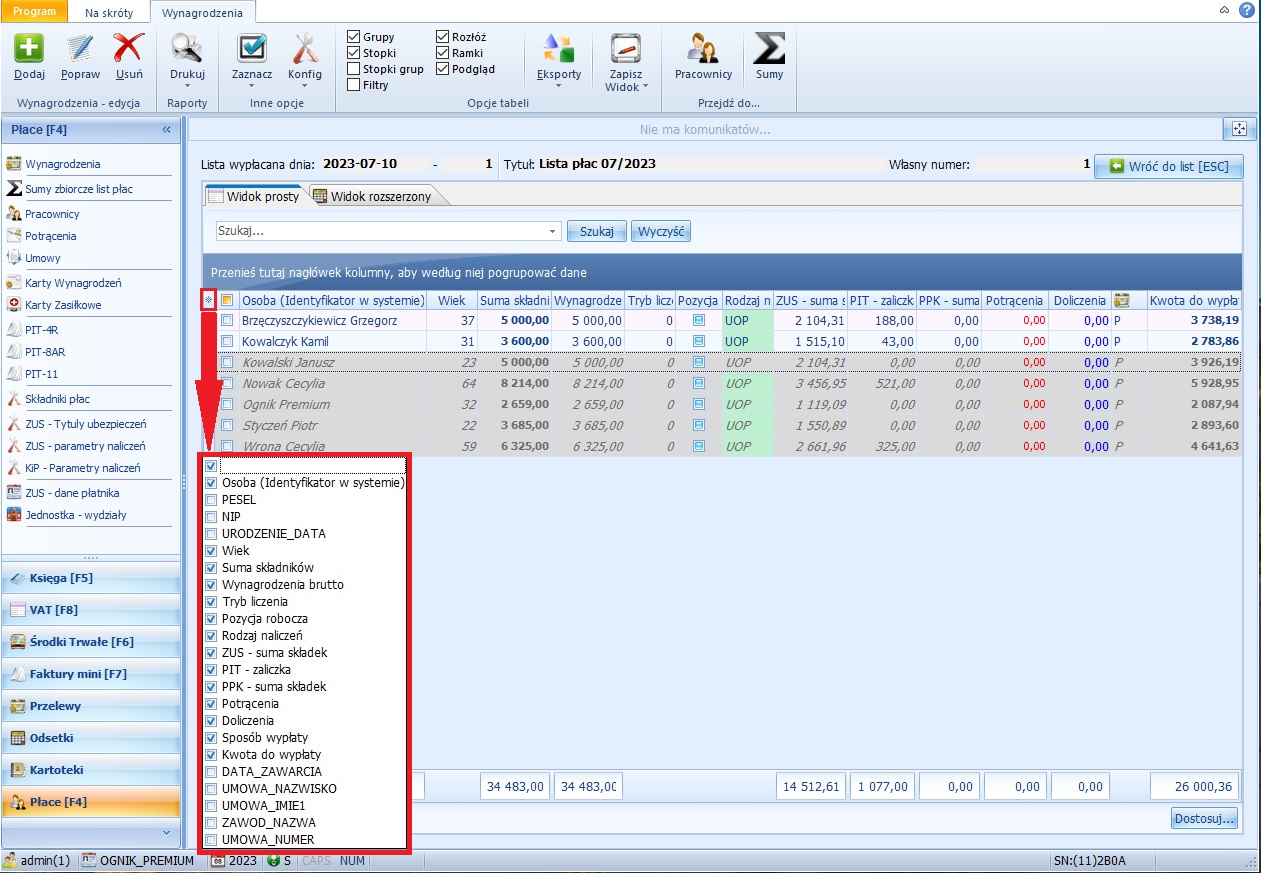
Widok Rozszerzony:
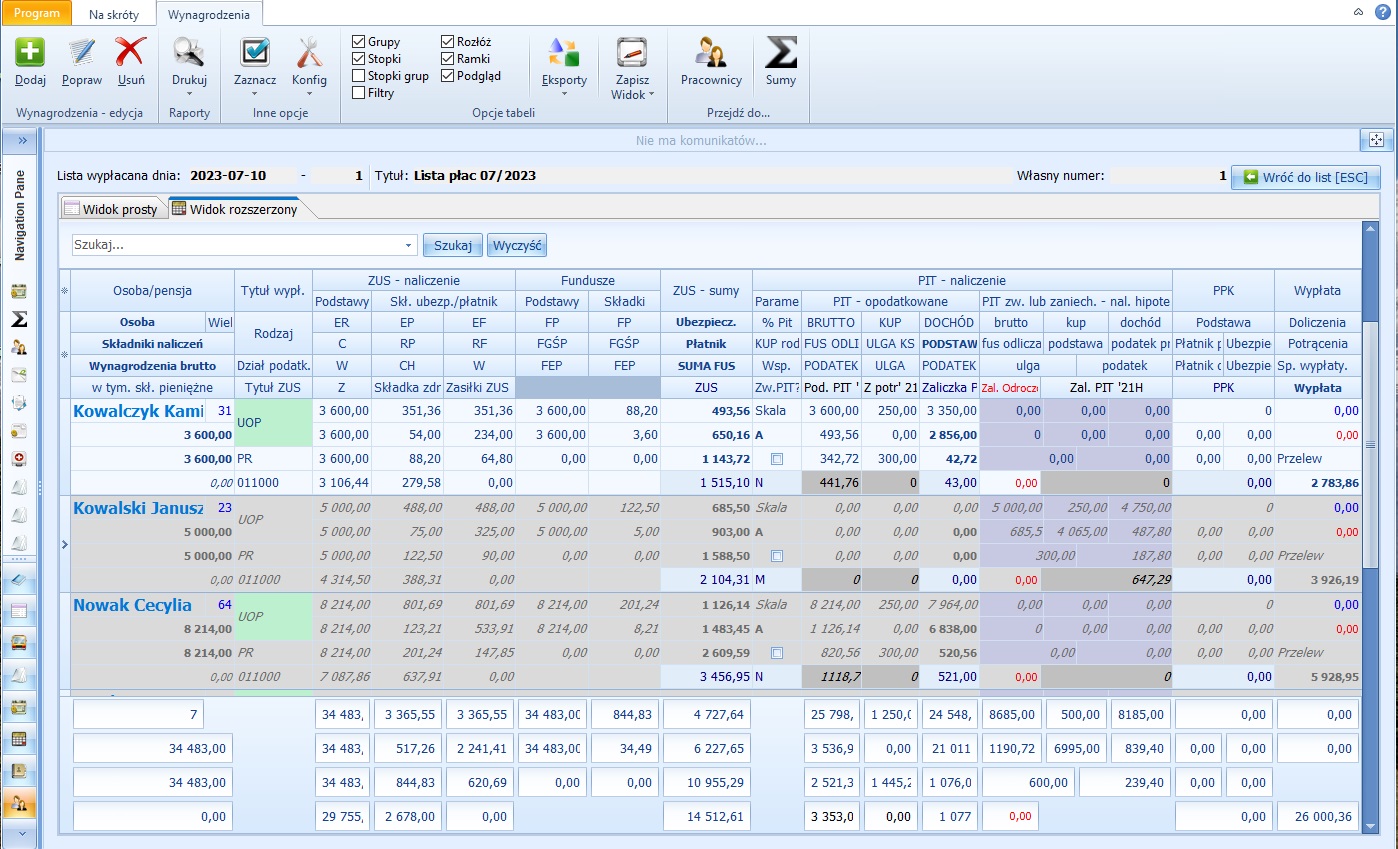
Po naciśnięciu prawego przycisku myszy pojawi się menu kontekstowe zawierające dodatkowe opcje:
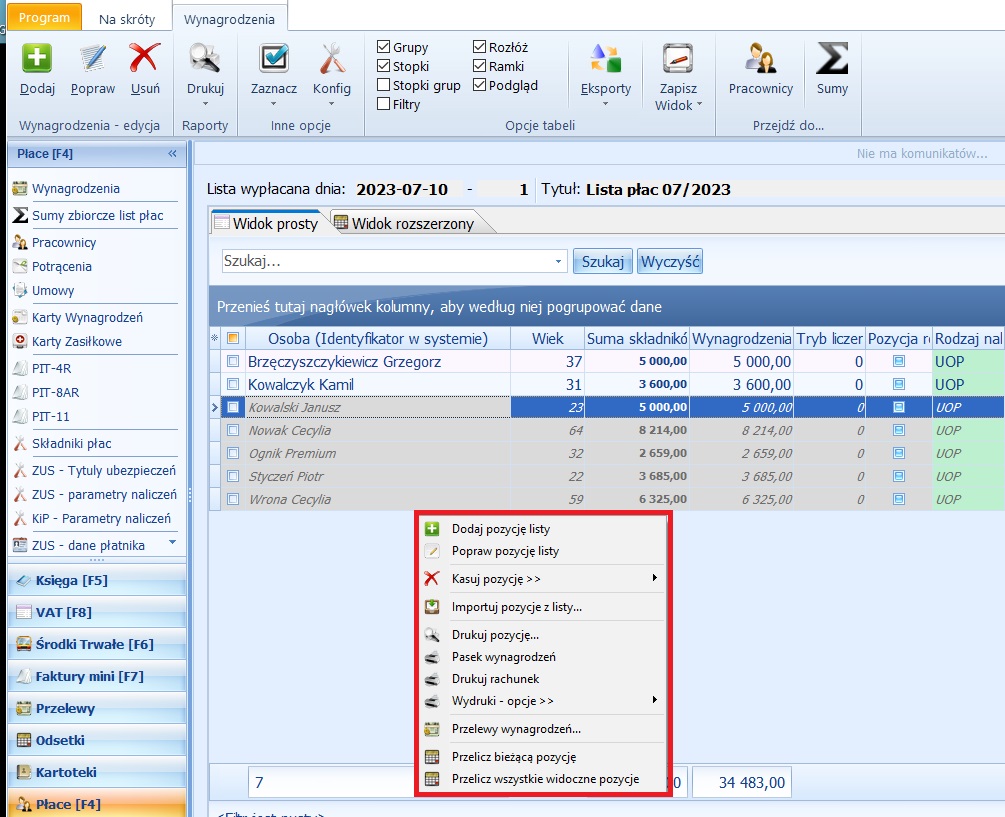
- Dodaj pozycję listy - okno dodawania nowej pozycji do listy płac,
- Popraw pozycję listy - okno edycji pozycji listy płac,
- Kasuj pozycję - pozwala na usunięcie pozycji z listy płac,
- Importuj pozycje z listy... - umożliwia kopiowanie pozycji z jednej lub wielu list płac na inną listę,
- Drukuj pozycję... - podgląd wydruku pozycji listy płac,
- Pasek wynagrodzeń - umożliwia wydruk szczegółowego zestawienia naliczonego wynagrodzenia dla danej osoby w formie "paska wynagrodzeń",
- Drukuj rachunek - opcja dostępna tylko przy umowach zlecenie i umowach o dzieło,
- Przelewy wynagrodzeń... - przełącza użytkownika do okna generowania "paczek" z przelewami wynagrodzeń,
- Przelicz bieżącą pozycję - wykonaj ponowne przeliczenie podświetlonej pozycji listy płac,
- Przelicz wszystkie widoczne pozycje - wykonaj ponowne przeliczenie wszystkich widocznych pozycji listy płac.
Po zaznaczeniu/podświetleniu wszystkich lub wybranych osób na liście płac i naciśnięciu prawego przycisku myszy pojawi się menu kontekstowe, z którego możliwe jest również:
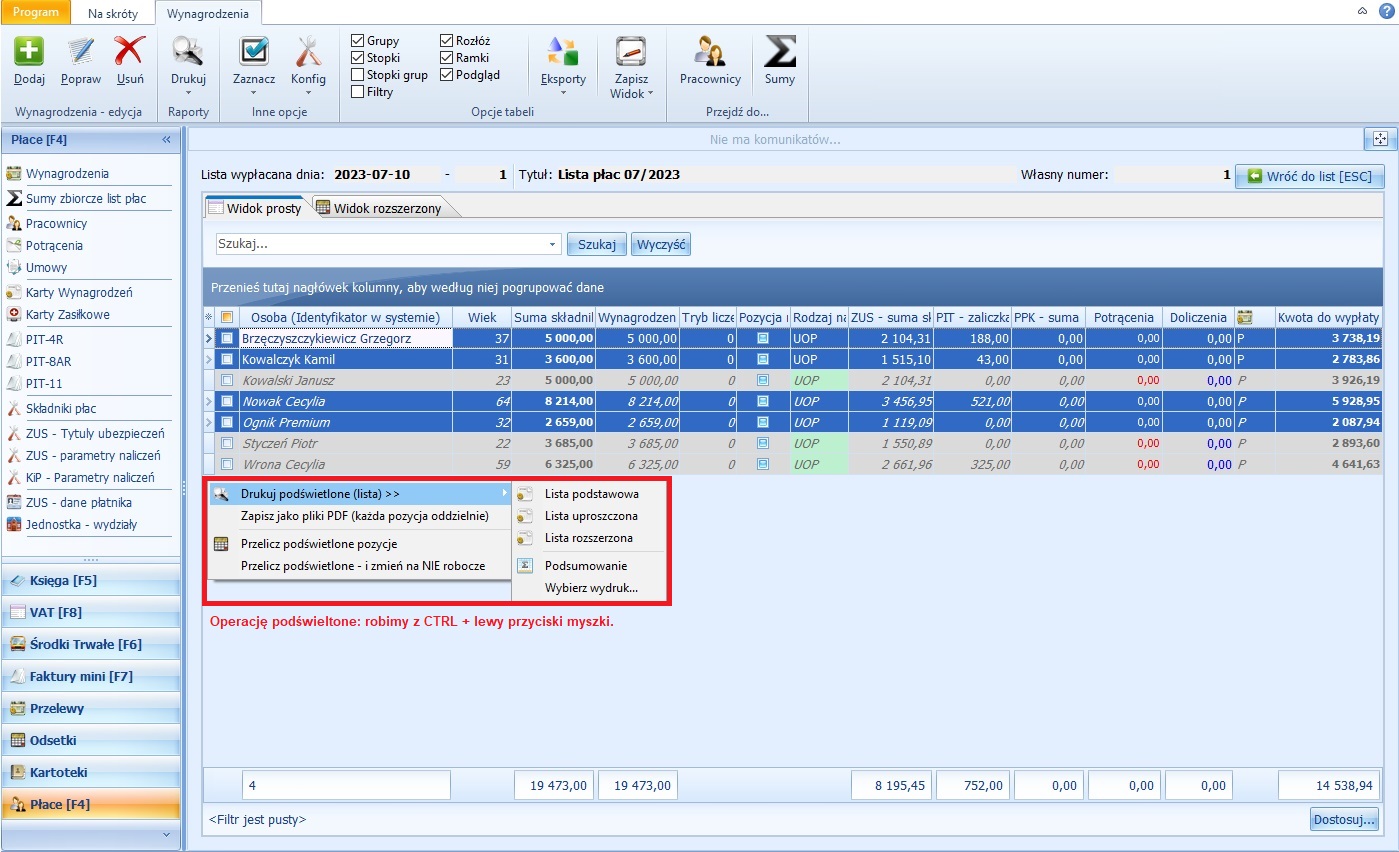
- Drukuj podświetlone (lista) >> - umożliwia wydrukowanie w kilku wariantach list płac dla wybranych (podświetlonych) osób.
- Zapisz jako pliki PDF (Każda pozycja oddzielnie) - Utajniona list płac - możliwość zapisania indywidualnych "list płac" dla każdego pracownika w formie pliku PDF,
- Przelicz podświetlone pozycję - ponowne przeliczenie podświetlonych pozycji listy płac,
- Przelicz podświetlone pozycję - i zmień na NIE robocze. (Gdy importujemy listę płac między poszczególnymi miesiącami, to osoby zaimportowane są na szarym tle, w wersji roboczej. Takich pracowników można zmienić na wersję końcową, pojedynczo wchodząc w każdą pozycję lub hurtowo właśnie za pomocą tej funkcji. Wersja robocza czy końcowa listy płac nie ma wypływu na wyliczenia, a pełni raczej funkcję informacyjną dla klientów, że pracownik jest skontrolowany i wszystkie składniki wynagrodzenia są zgodne z oczekiwanymi przez operatora systemu).